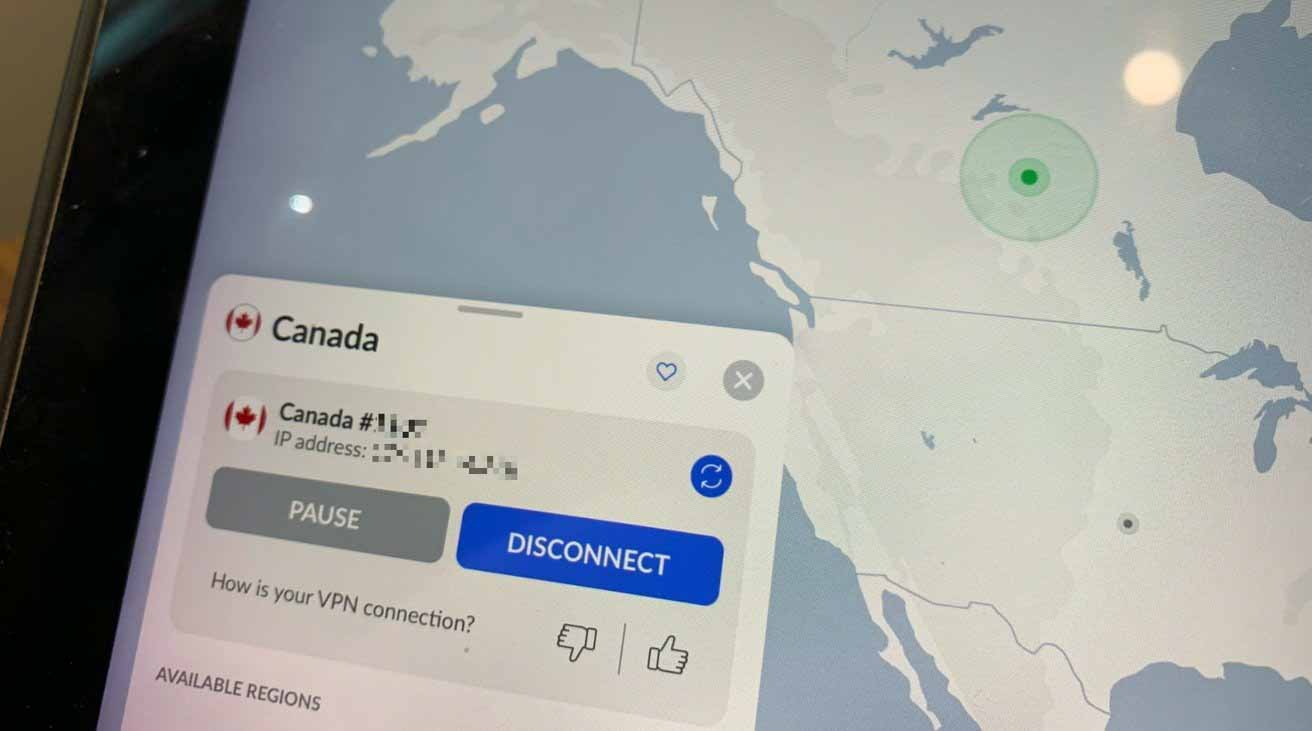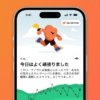В то время как Apple Private Relay находится на подходе, не все могут захотеть подписаться на iCloud +, чтобы получить его преимущества, или даже дождаться его прибытия. Вот как прямо сейчас настроить ваш iPhone или iPad на использование VPN.
Apple представила свою службу Private Relay как часть своего пакета iCloud, который будет включать другие элементы, такие как Hide My Email, с конечной целью сделать просмотр веб-страниц более безопасным и конфиденциальным для пользователей iPhone и iPad.
Однако, несмотря на то, что Private Relay является важным элементом, можно утверждать, что многие пользователи уже могут наслаждаться повышенной онлайн-конфиденциальностью и безопасностью с помощью службы VPN. Поскольку Apple уже довольно давно включила возможность добавления VPN-подключения к iOS и iPadOS, возможно, стоит изучить возможность добавления VPN отдельно до того, как Apple запустит эту услугу.
Что такое VPN и почему я должен его использовать?
Подключение к виртуальной частной сети (VPN) — это, по сути, способ направить ваше интернет-соединение через определенный онлайн-шлюз. Поскольку данные с вашего устройства шифруются перед отправкой в службу VPN, и наоборот, зашифрованные данные хранятся в секрете и защищены от посторонних лиц, пытающихся прослушать соединение.
Это может показаться чрезмерным для пользователей домашней сети, но может оказаться чрезвычайно полезным в общественных местах.
Например, предположим, что вы подключаетесь к сети Wi-Fi в кафе, которое предлагается клиентам бесплатно, но точка доступа Wi-Fi на самом деле является вредоносной. Точку доступа можно использовать для атаки типа «злоумышленник в середине», прослушивания незашифрованных или открыто передаваемых данных без ведома клиента.
При использовании VPN после установления зашифрованного соединения такие атаки MITM просто не сработают, поскольку все, что проходит через точку доступа, остается зашифрованным и недоступным.
Также есть безопасность и полезность, заключающаяся в том, что ваше соединение, похоже, происходит из другого города или другой страны, с VPN, способной скрыть ваше реальное местоположение.
Это имеет побочный продукт, позволяющий пользователям получать доступ к веб-сайтам, как если бы они находились в разных странах, изменяя опыт и потенциально разрешая доступ к контенту, который может быть заблокирован на определенных территориях.
VPN против частного ретранслятора
Служба Apple Private Relay, по сути, представляет собой VPN, но с еще более высоким уровнем конфиденциальности. Как и обычный VPN, Private Relay шифрует веб-трафик пользователя и направляет его через шлюз, обеспечивая все преимущества безопасности и конфиденциальности, которые может предложить VPN.
Тем не менее, Apple добавляет использование нескольких защищенных прокси-серверов, которыми управляют пока не названные сторонние фирмы. Система шифрует данные таким образом, что Apple может узнать личность пользователя, но не серверы или контент, который они просматривают в Интернете.
Затем эти данные передаются сторонней службе, с которой Apple сотрудничает, которая может расшифровать достаточно, чтобы определить данные, запрошенные пользователем, хотя и не зная личности пользователя.

Благодаря тому, что Apple знает личность клиента, но не то, что он хочет, а сторонняя служба знает, чего хочет пользователь, но не личность пользователя, это теоретически означает, что у служб отслеживания меньше данных, которые можно использовать для снятия отпечатков пальцев, а также для их выполнения. более безопасен для конечных пользователей.
Хотя Apple объяснила, насколько безопасным будет ее сервис, существует проблема, заключающаяся в том, что пользователи должны доверять описанным функциям системы, и что нет никакого сговора с неизвестной сторонней службой для объединения точек данных для получения полной картины. привычки пользователя к серфингу.
Для тех, кто не обязательно доверяет новой системе, всегда есть другие сторонние сервисы, которыми они могут воспользоваться. Однако те же вопросы о доверии могут возникать и в отношении провайдеров VPN, поскольку опять же нет гарантии, что VPN работает честно и с добрыми намерениями.
В конечном итоге все сводится к доверию пользователей.
Выбор VPN
Первое, что вам нужно сделать, это получить подробную информацию о VPN-сервисе, который вы хотите использовать. Быстрая проверка в поисковой системе покажет, что на рынке существует множество различных сервисов, предлагающих VPN, в том числе и бесплатные.
Хотя бесплатный VPN может показаться хорошей вещью для одноразового пробного использования или нечастого использования, будьте предельно осторожны с ними, поскольку вполне вероятно, что служба не предоставляет важных элементов, таких как безопасное шифрование, или может быть каким-то образом ограничена. Также есть вероятность, что бесплатный VPN, который вы используете, на самом деле плохой субъект, отслеживающий ваши данные, проходящие через соединение, или что еще хуже.
Помните, что даже бесплатная услуга должна каким-то образом зарабатывать деньги, и хотя реклама — очевидный метод, ваши данные легко могут быть проданы третьим лицам.
Что касается платных VPN-сервисов, здесь также есть на что обратить внимание.
Во-первых, проверьте конфиденциальность и безопасность сервиса. Убедитесь, что используется как минимум 256-битное шифрование, и позаботьтесь о том, чтобы ваши действия не регистрировались. Вы также можете проверить политику конфиденциальности служб, которые вы хотите использовать, для любого языка, основанного на отслеживании.
Другие вещи, на которые следует обратить внимание, — это элементы качества жизни, например, наличие лимитов данных, достаточно ли объем данных, количество мест, через которые вы можете передавать свой трафик, количество устройств, которые вы можете использовать. план и скорость соединения.
Популярные варианты VPN включают:
Настройка потребительского VPN
Самый простой способ начать работу с VPN — использовать приложение сервиса. После того, как вы настроили учетную запись с ними, включая платежи, если это необходимо, вам нужно будет открыть приложение, пройти аутентификацию, а затем следовать процедуре приложения для настройки VPN на вашем iPhone или iPad.
Хотя первоначальная настройка будет зависеть от приложения и службы, процесс сообщения iOS и iPadOS о включении VPN одинаков для всех. Обычно после выбора подключения к местоположению вы будете предупреждены о том, что приложению потребуется установить новый профиль VPN на устройстве.

Процесс добавления VPN довольно прост через приложение службы.
Это вызовет новое уведомление, в котором говорится, что VPN «хотел бы добавить конфигурации VPN», и сообщается, что сетевая активность может быть «отфильтрована или отслежена» при использовании VPN. Щелкните Разрешить.
Затем вам будет предложено ввести пароль, чтобы добавить конфигурации VPN. После аутентификации VPN завершит настройку, и ваше соединение будет проходить через выбранную вами службу.

Экраны для переключения между несколькими VPN и добавления профиля вручную.
Вы можете сказать, что подключены через VPN, по кратковременному появлению значка VPN в правом верхнем углу дисплея. Вы также можете отключить Центр управления и увидеть значок рядом с другими значками подключения.
Ручная настройка VPN
Если для работы вам необходимо использовать предоставленный компанией VPN-сервис, вы можете настроить его в меню «Настройки» iPhone и iPad.
Как вручную настроить VPN в iOS и iPadOS
Откройте Настройки, нажмите Общие, затем VPN Нажмите Добавить конфигурации VPN, нажмите Тип и выберите тип VPN, который вы собираетесь настроить, затем Добавить конфигурации. Введите остальную информацию, которая вам понадобится для подключения, такую как адрес сервера, имя учетной записи и данные пароля, Удаленный и локальный идентификаторы, а также наличие прокси-сервера. После того, как детали будут добавлены, нажмите Готово.
Управление вашими VPN.
Если вы используете приложение службы, обычно есть варианты включения и отключения VPN внутри, но Apple также включает возможность включения и отключения VPN в приложении «Настройки». Этот же раздел также можно использовать для управления, если у вас работает несколько VPN, и для удаления VPN.
Как включать и выключать VPN в iOS и iPadOS
Откройте Настройки, нажмите Общие, затем VPN. Рядом с полем «Статус» коснитесь переключателя.
Также существует вероятность, что установленный VPN может помешать вам отключить его с помощью переключателя. Это может быть связано с тем, что профиль VPN настроен на автоматическое включение, когда требуется подключение для передачи данных.

Тот же экран, показывающий подробную информацию о VPN-соединении, также можно использовать для удаления профиля с вашего устройства.
Чтобы отключить это, коснитесь значка информационного кружка рядом с VPN, чтобы получить дополнительную информацию о настройках VPN. Если переключатель рядом с «Подключить по запросу» зеленый, коснитесь его, чтобы выключить.
Как переключаться между установленными профилями VPN в iOS и iPadOS
Откройте Настройки, нажмите Общие, затем VPN. Коснитесь VPN, которую хотите использовать.
Как удалить конфигурацию VPN из iOS и iPadOS
Откройте Настройки, нажмите Общие, затем VPN. Коснитесь значка информационного кружка рядом с VPN, которую вы хотите удалить. Коснитесь Удалить VPN. В окне уведомления нажмите «Удалить».
Имейте в виду, что это приведет к удалению установленного профиля VPN, но все приложения VPN останутся установленными на вашем устройстве.